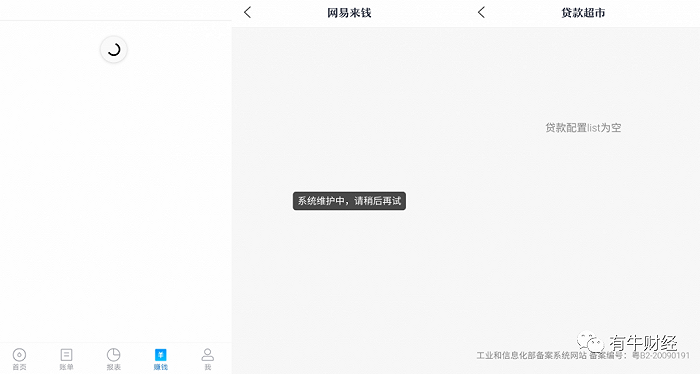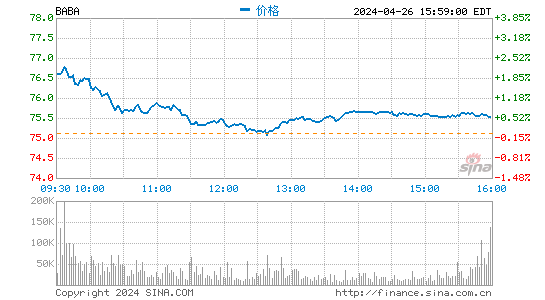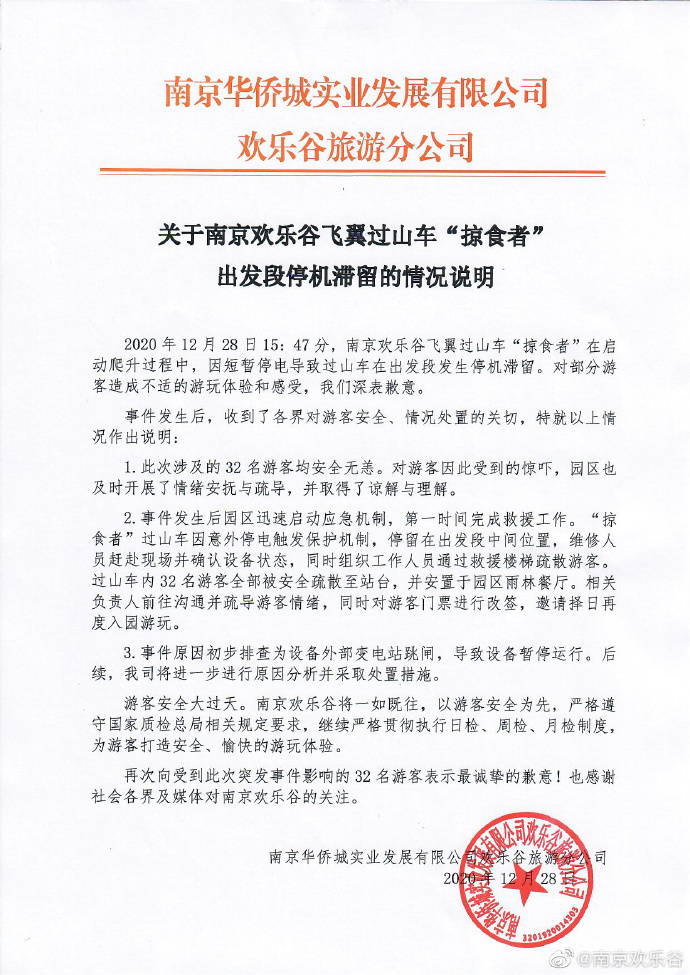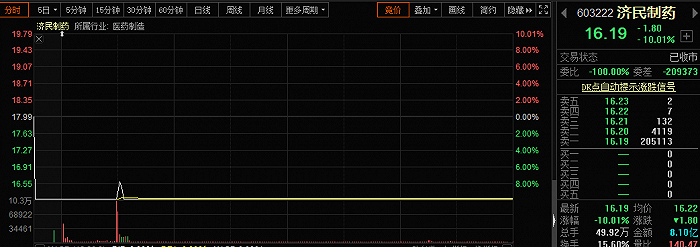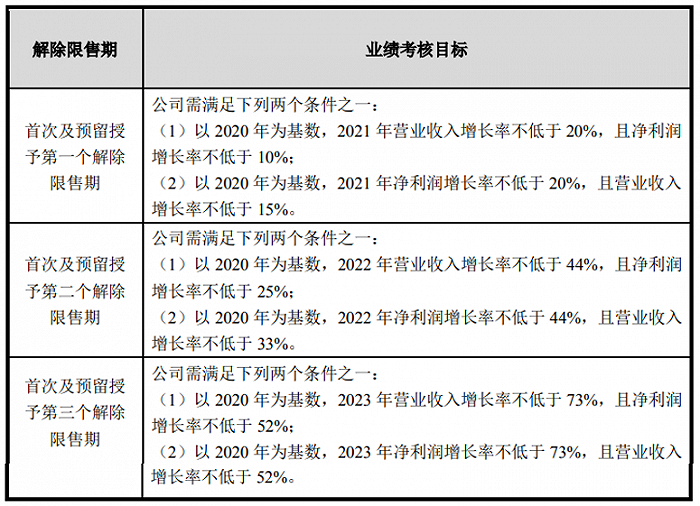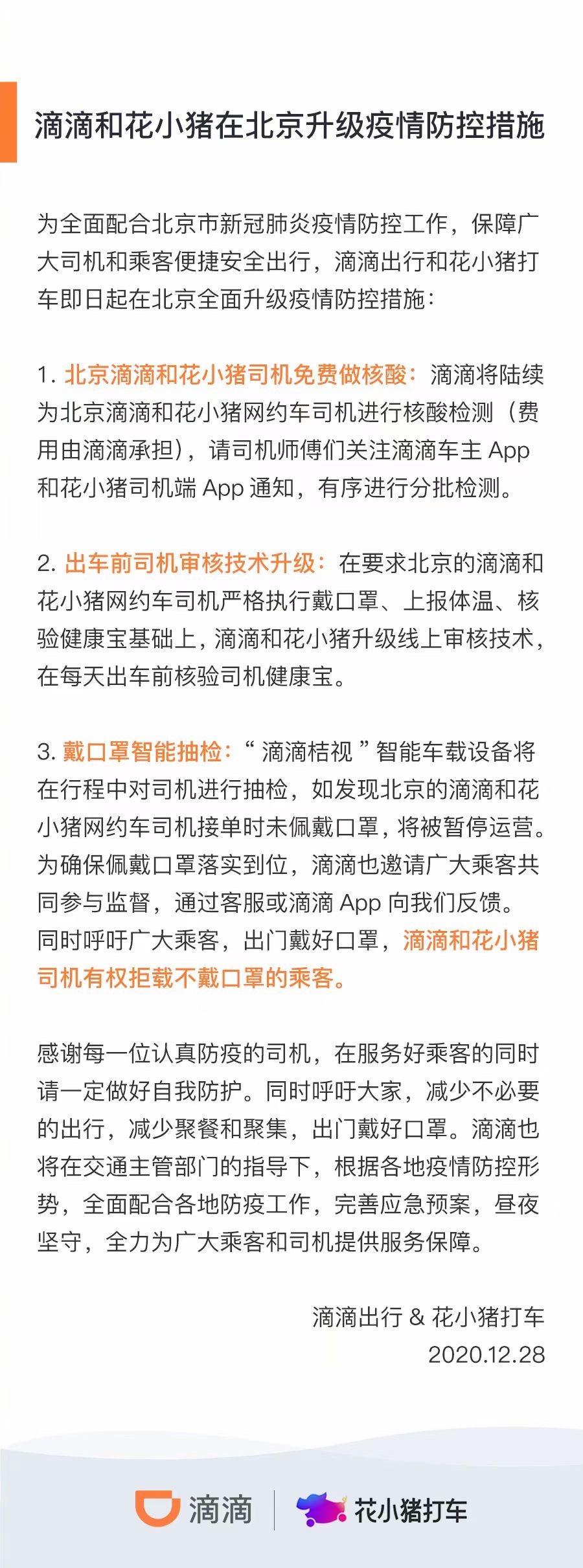网友都说新浪众测不讲武德,数码新品说发就发,新奇好物说送就送。不怕你没想法,就怕你不行动,加入新浪众测,和数码大V一起聊产品,谈体验!
本文来自太平洋电脑网
我们知道,在Win10中,一个软件的全屏不一定是真正的全屏——毕竟屏幕下方,还有一条任务栏挡着。虽然Win10也可以隐藏任务栏,但如此一来,就算没有让软件全屏,任务栏也会自动缩起来,看着不那么爽快。对比苹果macOS,软件全屏的时候下面的Dock才会自动收起来,Win10能不能这样做?利用第三方工具,的确是可以实现的。
智能任务栏:https://www.microsoft.com/store/productId/9PJM69MPS6T9
这是一款来自Win10商店的应用,直接安装即可使用。在任务栏中,可以看到它的图标,点击右键即可对其进行配置。智能任务栏App的功能并不复杂,保持默认状态运行即可。
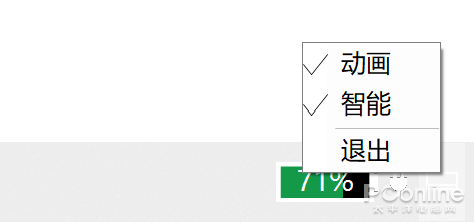
选项只有两个
来看看智能任务栏安装后的效果吧,下面是相应的动图。
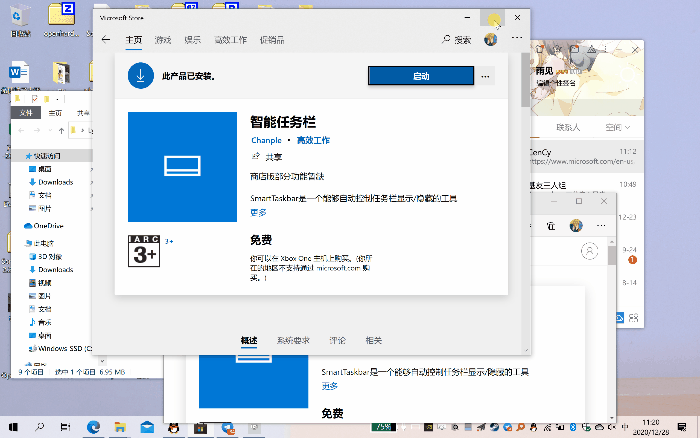
窗口全屏后,任务栏会自动隐藏,实现“真全屏”
可以看到,智能任务栏的确非常有用。当一个软件的窗口最大化后,Win10的任务栏会自动隐藏收起,给予软件更多的显式空间。当软件从最大化退回小窗口后,任务栏又会自动出现,相比Win10设置中的隐藏任务栏选项,这要更加灵活。
而在最大化状态下使用软件的时候,如果想要呼出任务栏,也非常简单,只要用鼠标靠近屏幕底部,任务栏就会自动出现了,就如下面的动图所示。
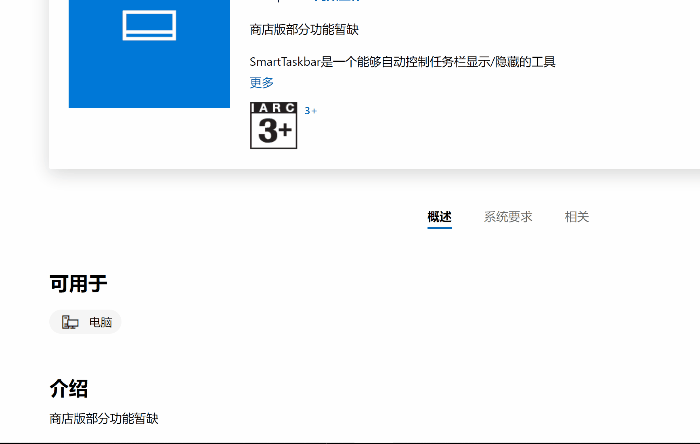
鼠标移动到屏幕底部,可以呼出任务栏
总的来说,智能任务栏是一款非常实用的工具。如果你平时也觉得WIn10的全屏不够“全”,软件最大化后需要更多的屏幕显示面积,不妨尝试一下它吧。